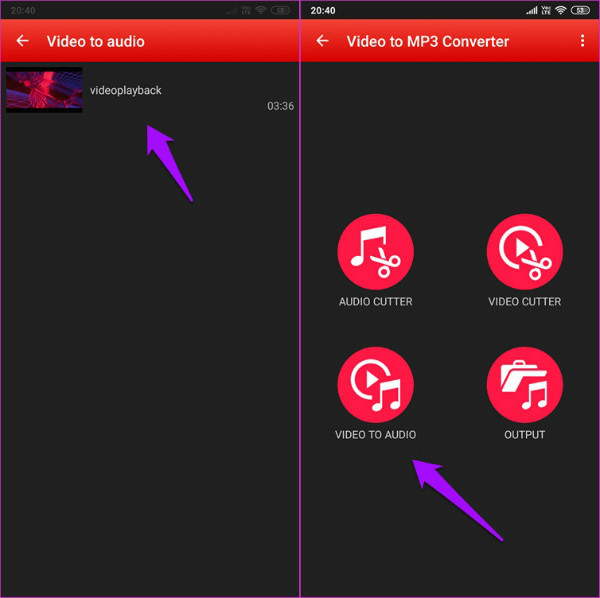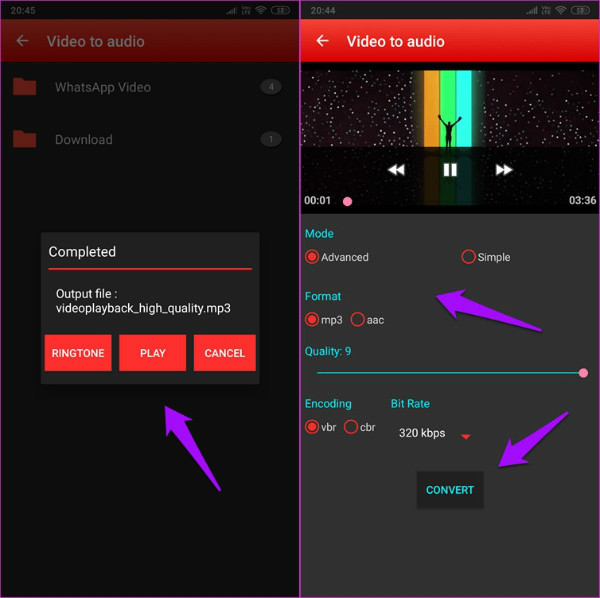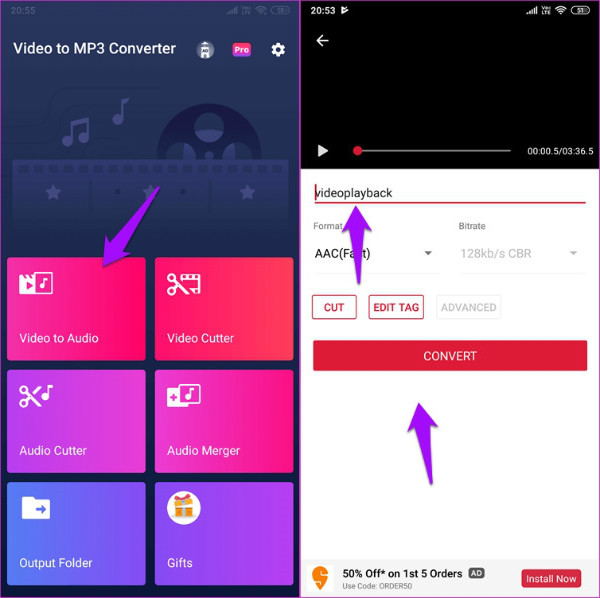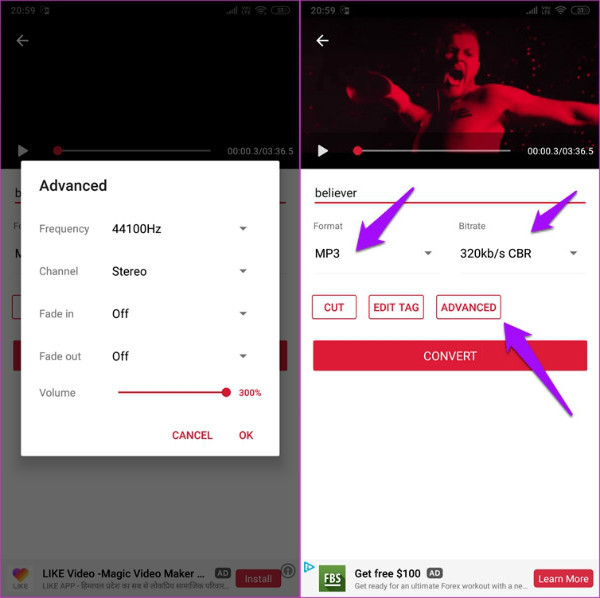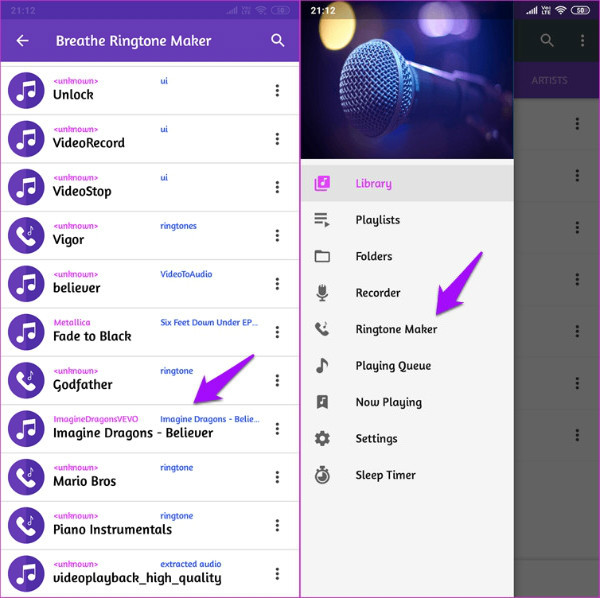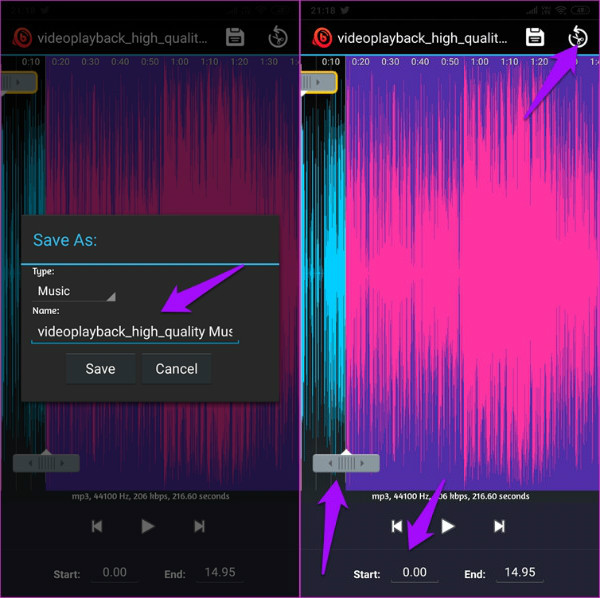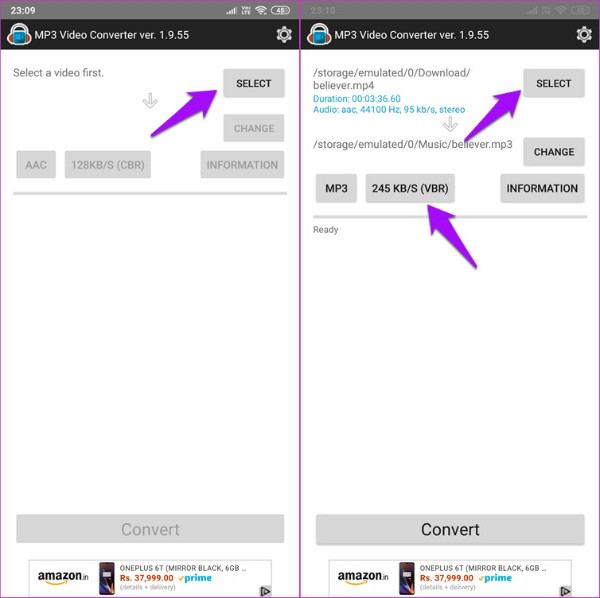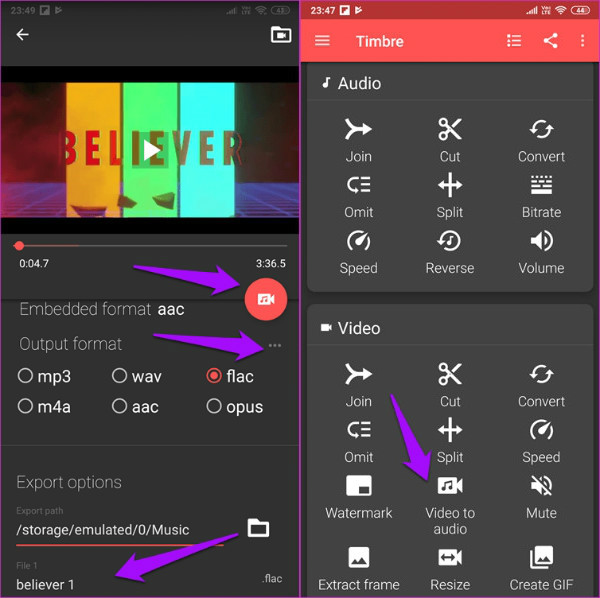تا حالا برایتان پیش آمده که بخواهید صدای موزیک ویدیو را جدا کنید؟ یا جای اینکه پادکستهای ویدیویی را ببینید، ترجیح بدهید فایل صوتیاش را بشنوید؟ در پلی استور اپلیکیشنهای اندرویدی مختلفی حضور دارند که این پروسه جداسازی صدا را انجام میدهند.
اپهایی که در آنها کافیست ویدیو را انتخاب کرده و در فرمتهایی که خواستید فایل صوتیشان را استخراج کنید. اگر دوست دارید با این برنامهها آشنا شوید پیشنهاد میکنیم مطلب پیشرو را از دست ندهید.
Video to MP3 Converter
اولین گزینه لیست Video to MP3 Converter نام دارد. رابط کاربری برنامه ساده بوده و در صفحه اصلی چهار گزینه دیده میشود. روی گزینه Video to Audio کلیک کرده و فایلی که میخواهید جداسازی صدا روی آن انجام بگیرد را انتخاب کنید. (فایل ویدیویی حتما از قبل باید روی گوشی ذخیره باشد)
در اینجا دو گزینه وجود دارد: ساده (Simple) و پیشرفته (Advanced). در حالت Simple برنامه خودش تنظیمات را برای گرفتن بهترین خروجی مشخص میکند اما در Advanced خودتان میتوانید میزان بیت ریت، نوع انکودینگ و کیفیت (Quality) را مشخص کنید. بهتر است کیفیت را همیشه روی ۹ بگذارید تا بهترین نتیجه به دست بیاید.
در نهایت روی Convert کلیک کنید، حالا یک تبلیغ نشان داده شده و بعد از آن عملیات جداسازی صدا آغاز شود. پس از اتمامش هم میتوانید فایل به وجود آمده را اجرا کرده یا حتی آن را برای آهنگ گوشی بگذارید. بد نیست این نکته را اضافه کنیم که دو ویژگی دیگر برنامه مربوط به کوتاه کردن ویدیو و صدا هستند. در قسمت Output نیز میتوانید فایلهای تبدیل شده را ببینید.
- دانلود Video to MP3 Converter برای اندروید
Video to MP3 Converter
دوباره قرار نیست برنامه قبلی را معرفی کنیم، Video to MP3 Converter در واقع یک اپلیکیشن دیگر است که سه مزیت نسبت به رقیب همنامش دارد؛ رابط کاربری رنگارنگتر و ویژگی اضافه به اسم Audio Merger که به کاربر اجازه میدهد تا دو فایل صوتی مختلف را چسبانده و به یک فایل تبدیل کند.
اما برای جداسازی صدا از ویدیو روی گزینه Video to Audio کلیک کرده و فایل تصویری را انتخاب کنید. در اینجا میتوانید یک اسم برای فایل جدید بنویسید، فرمت صدا را تغییر دهید یا حتی ویدیوها را قسمت قسمت کرده و سپس جداسازی صدا را انجام بدهید.
برنامه نسخه حرفهای با قیمت 3.99 دلار دارد که نه تنها تبلیغات را پاک میکند بلکه با آن میتوان تا 15 ویدیو همزمان را تبدیل کرد و روی فایلهای صوتی کاور گذاشت. در هر صورت اگر نسخه رایگان را استفاده کنید، همزمان با جدا کردن فایل صوتی ویدیویی تبلیغاتی هم نمایش داده میشود.
سومین برنامه نیز به افزایش صدا برمیگردد. میتوان صدا را تا ۳۰۰ درصد افزایش داد که برای ویدیوهای کم صدا ویژگی خوبی بهنظر میرسد.
- دانلود Video to MP3 Converter برای اندروید
Breathe Music Player
Breathe Music Player همانگونه که اسمش نشان میدهد، پخشکننده موزیکی است که قابلیت جداسازی صدا از فایل ویدیویی را هم به نوعی دارد. برای استفاده از این ویژگی در برنامه روی منو کلیک کرده و گزینه Ringtone Maker را انتخاب نمایید. حالا فایلی که میخواهید تبدیل شود را مشخص کنید.
در حالت پیش فرض کل ویدیو تبدیل به فایل صوتی میشود اما از پایین اپلیکیشن میتوانید زمان (مثلا از ثانیه ۰:۱۲ تا ۱:۰۱) را مشخص کنید. حالا روی آیکون قیچی بزنید تا پروسه تبدیل انجام بشود. بعد از اینکه پروسه به اتمام برسید، فایل صوتی را میتوانید در تب ترانهها (Songs) یا آلبومها (Albums) بیابید و آن را به عنوان زنگ گوشی انتخاب کرده یا حتی فقط برای یکی از مخاطبینتان قرارش بدهید.
بنابراین وقتی او زنگ زد، همین آهنگ پخش شود. دیگر ویژگیهای برنامه شامل ضبط صدا، Sleep Timer (با این قابلیت آهنگها بعد از مدتی خود به خود قطع میشوند) و صافکننده (Equalizer) هستند. Breathe Music Player رایگان بوده و دارای تبلیغات است.
- دانلود اپلیکیشن Breathe Music Player برای اندروید
MP3 Video Converter
چهارمین برنامه لیست نیز شباهت اسمی زیادی به دو اپلیکیشن دارد. شاید بزرگترین مزیت MP3 Video Converter را بتوانیم سادگی زیادش بنامیم؛ فایل را انتخاب میکنید، فرمت را بین MP3 یا AAC میگذارید، بیت ریت را مشخص کرده و خود برنامه دیگر بقیه کارها را انجام میدهد. در اینجا هیچ ویژگی بیشتری وجود ندارد و برنامه تمام تمرکزش را روی همین گذاشته تا جداسازی فایلها راحتتر بشود. برنامه دارای تبلیغات بوده و راهی برای حذفشان هم وجود ندارد.
- دانلود اپلیکیشن MP3 Video Converter برای اندروید
Timbre
Timbre قدرتمندترین اپلیکیشن لیست است و برخلاف برنامههای بالا که تمرکزشان بیشتر روی جداسازی صدا بود، Timbre ویژگیهایی هم در زمینه ویرایش ویدیو دارد. در برنامه دو بخش دیده میشود؛ Audio و Video. برای جداسازی صدا در قسمت Video روی گزینه Video to audio کلیک کنید، ویدیو را انتخاب کرده و فرمت خروجی را مشخص نمایید.
همچنین با کلیک روی منوی سه نقطه فرمتهای صوتی بیشتری نمایش داده میشود. با کلیک روی دکمه قرمز رنگ تبدیل ویدیو به فایل صوتی انجام میگیرد. دیگر ویژگی های برنامه نیز شامل افزایش سرعت ویدیو، جدا کردن یا چسباندن بخشهای مختلف، ساخت گیف و بیشتر کردن صدا است.
- دانلود اپلیکیشن Timbre برای اندروید